笔记本电脑重装系统后出现invalidtable怎么开机win7方法
来源:Win7之家
时间:2023-08-07 10:13:05 498浏览 收藏
欢迎各位小伙伴来到golang学习网,相聚于此都是缘哈哈哈!今天我给大家带来《笔记本电脑重装系统后出现invalidtable怎么开机win7方法》,这篇文章主要讲到等等知识,如果你对文章相关的知识非常感兴趣或者正在自学,都可以关注我,我会持续更新相关文章!当然,有什么建议也欢迎在评论留言提出!一起学习!
如果您的电脑在刚重装完 Windows 7 系统开机后出现如下图中提示的 Invalid Patrition Table,那么这是由于在 Bios 中采用的引导模式不正确导致的。我们可以参考教程中提供的方法和思路进行解决关于 Invalid Patrition Table 的问题。
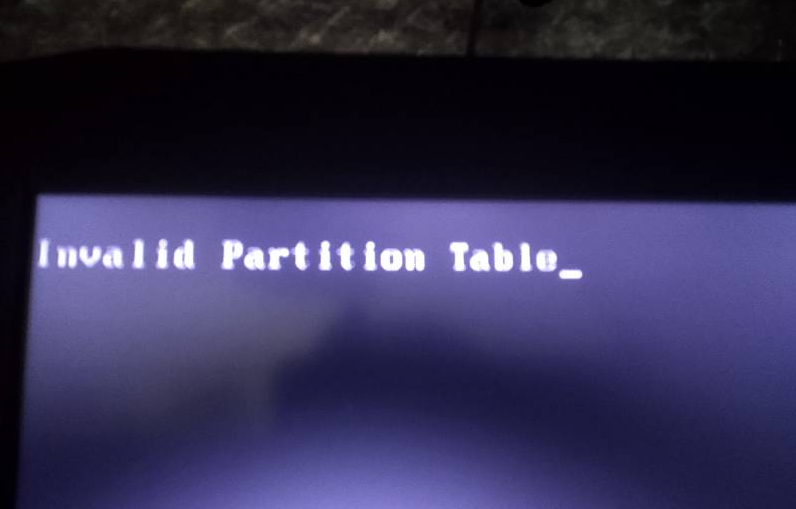
1、您可以尝试在开机后快速按 Esc 或 Del、F2 之类的进入到 Bios,在 Bios 中找到 Boot 选项,检查当前电脑中采用的引导模式是否为 UEFI,如果是请更改为 Legacy 或者两者。有些电脑上还需要开启 CSM 兼容模式支持。
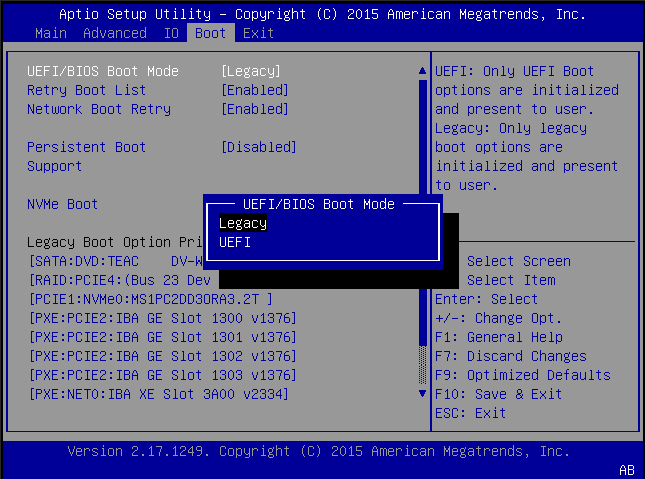
2、由于安装 Windows 7 一般是采用 Legacy 引导,所以我们在 PE 中调整硬盘分区的时候一般推荐选择 MBR 分区,否则分区不对应 Bios 中的引导它也会造成开机后出现错误。
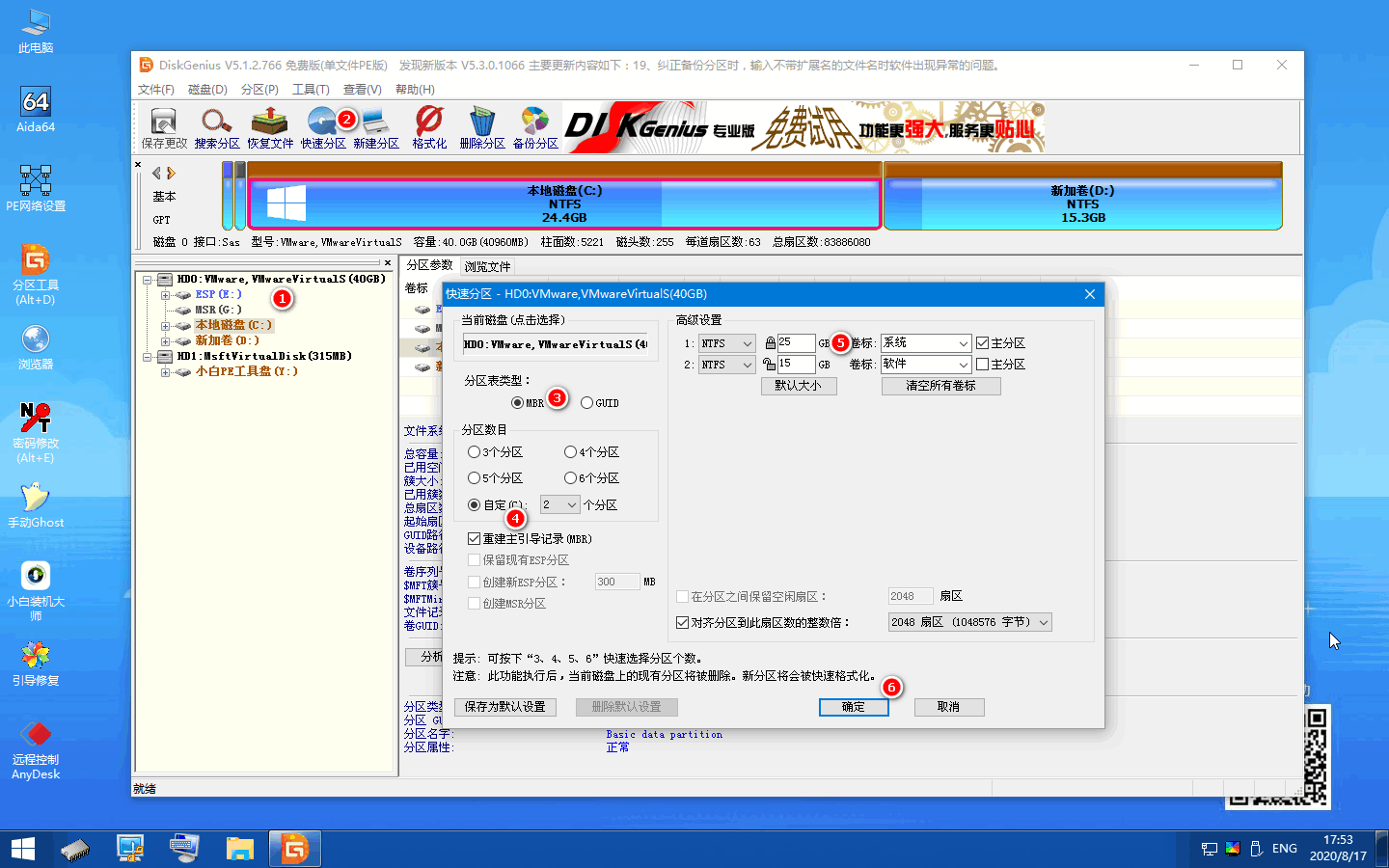
一般通过以上两种方法调整,我们基本上都可以解决掉在安装 Windows 7 系统后开机出现 Invalid Patrition Table 提示啦。
今天关于《笔记本电脑重装系统后出现invalidtable怎么开机win7方法》的内容介绍就到此结束,如果有什么疑问或者建议,可以在golang学习网公众号下多多回复交流;文中若有不正之处,也希望回复留言以告知!
-
501 收藏
-
501 收藏
-
501 收藏
-
501 收藏
-
501 收藏
-
414 收藏
-
219 收藏
-
111 收藏
-
130 收藏
-
491 收藏
-
320 收藏
-
403 收藏
-
461 收藏
-
265 收藏
-
210 收藏
-
182 收藏
-
465 收藏
-

- 前端进阶之JavaScript设计模式
- 设计模式是开发人员在软件开发过程中面临一般问题时的解决方案,代表了最佳的实践。本课程的主打内容包括JS常见设计模式以及具体应用场景,打造一站式知识长龙服务,适合有JS基础的同学学习。
- 立即学习 543次学习
-

- GO语言核心编程课程
- 本课程采用真实案例,全面具体可落地,从理论到实践,一步一步将GO核心编程技术、编程思想、底层实现融会贯通,使学习者贴近时代脉搏,做IT互联网时代的弄潮儿。
- 立即学习 516次学习
-

- 简单聊聊mysql8与网络通信
- 如有问题加微信:Le-studyg;在课程中,我们将首先介绍MySQL8的新特性,包括性能优化、安全增强、新数据类型等,帮助学生快速熟悉MySQL8的最新功能。接着,我们将深入解析MySQL的网络通信机制,包括协议、连接管理、数据传输等,让
- 立即学习 500次学习
-

- JavaScript正则表达式基础与实战
- 在任何一门编程语言中,正则表达式,都是一项重要的知识,它提供了高效的字符串匹配与捕获机制,可以极大的简化程序设计。
- 立即学习 487次学习
-

- 从零制作响应式网站—Grid布局
- 本系列教程将展示从零制作一个假想的网络科技公司官网,分为导航,轮播,关于我们,成功案例,服务流程,团队介绍,数据部分,公司动态,底部信息等内容区块。网站整体采用CSSGrid布局,支持响应式,有流畅过渡和展现动画。
- 立即学习 485次学习
